Thông tin liên hệ
- 036.686.3943
- admin@nguoicodonvn2008.info

Trình duyệt nào cũng cung cấp tới người dùng các tính năng sử dụng vô cùng phong phú, và Microsoft Edge cũng không ngoại lệ. Tuy nhiên việc có một số tính năng hay thông tin không cần thiết trên Microsoft Edge có thể ảnh hưởng tới việc trải nghiệm và sử dụng cho công việc của bạn. Dưới đây là hướng dẫn loại bỏ các tính năng không cần thiết trên Microsoft Edge.
Khi bạn mở Microsoft Edge sẽ thấy rất nhiều thông tin không cần thiết trên trang chủ như tin tức, quảng cáo mua sắm, chỉ số thị trường,...
Để quản lý trang chủ Edge, bạn nhấn biểu tượng bánh răng cưa để truy cập menu Cài đặt trang và tắt nút Hiển nguồn cấp dữ liệu.
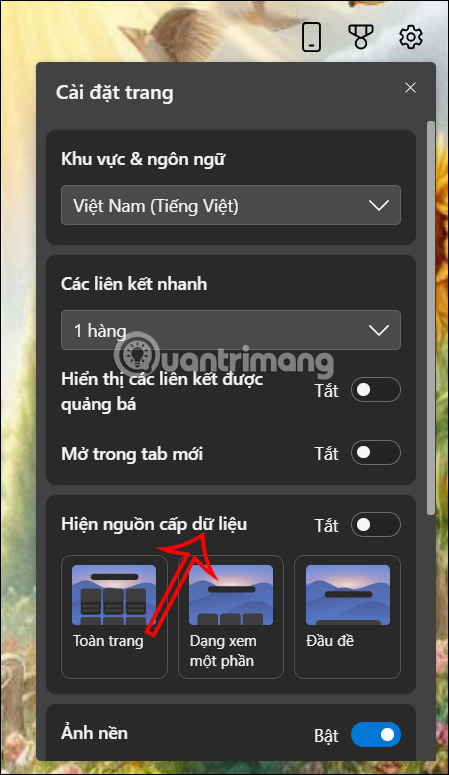
Ngoài ra Microsoft Edge cũng liên kết với một số trang quảng cáo để cung cấp tới người dùng. Bạn cũng nên tắt tùy chọn Hiển thị các liên kết được quảng bá.
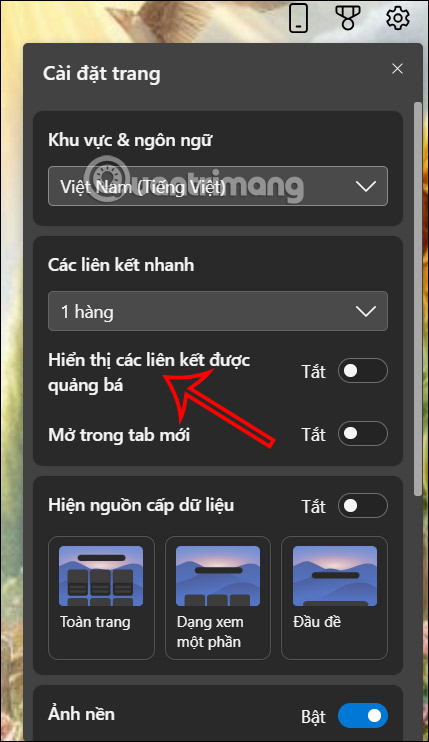
Việc để trình duyệt Edge chạy ở chế độ nền không cần thiết và sử dụng tài nguyên hệ thống khá nhiều. Hãy chỉnh lại và tắt chế độ chạy nền của Edge.
Bạn truy cập vào Cài đặt trên trình duyệt Edge.
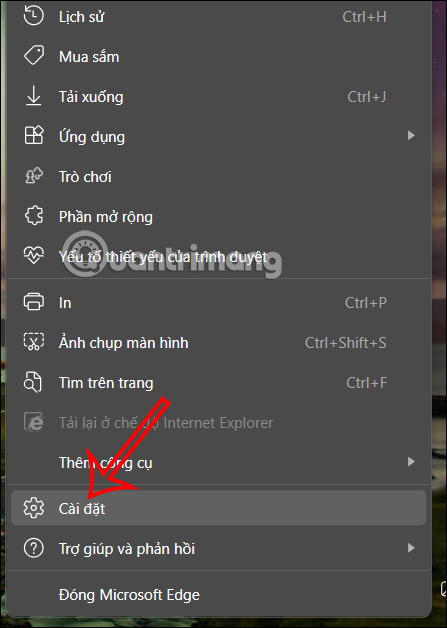
Tiếp đến chúng ta nhấn vào nhóm Hệ thống và Hiệu suất ở cạnh trái giao diện. Bạn nhìn sang bên phải rồi tắt Hỗ trợ khởi động và tắt Tiếp tục chạy các ứng dụng và tiện ích mở rộng nền khi Microsoft Edge bị đóng.
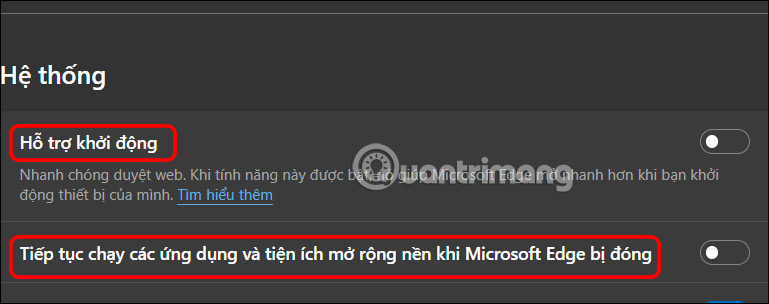
Microsoft Edge có nhiều cài đặt cho phép bạn thay đổi giao diện tổng thể của trình duyệt. Tuy nhiên việc sử dụng tất cả các cài đặt đổi giao diện đó sẽ khiến trình duyệt tiêu tốn nhiều tài nguyên hệ thống hơn.
Bước 1:
Bạn truy cập vào Cài đặt trong trình duyệt rồi nhấn chọn vào mục Giao diện.
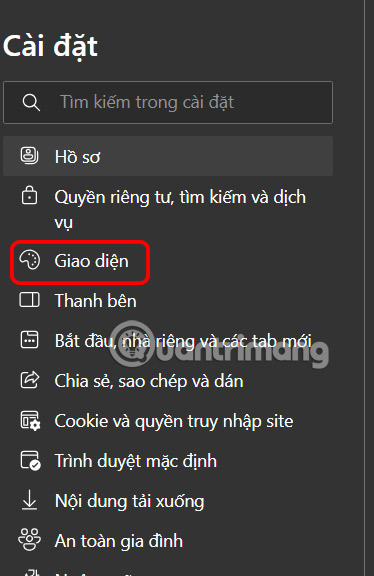
Tiếp theo bạn nhìn sang giao diện bên cạnh chọn vào Mặc định hệ thống để sử dụng cho giao diện trình duyệt. Hoặc có thể nền tối hoặc sáng để đưa giao diện trình duyệt về cơ bản nhất.
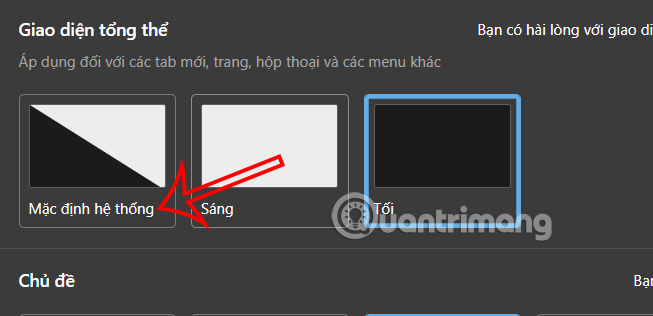
Bước 2:
Tiếp đến, bạn kéo xuống bên dưới tới mục Tùy chỉnh thanh công cụ, tắt Hiển thị thẻ menu hành động.
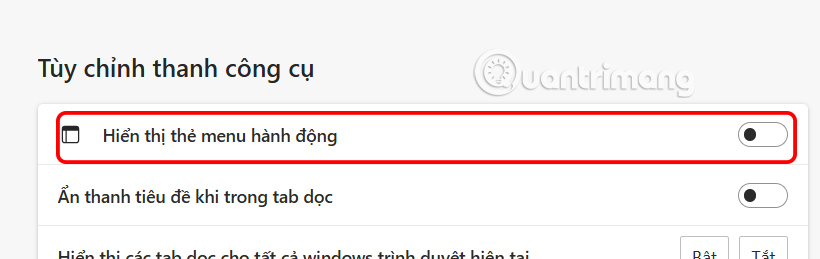
Thẻ menu hành động là biểu tượng hình vuông tại góc trên bên trái của trình duyệt Edge cho phép bạn quản lý các tab được mở trong trình duyệt. Nhìn chung thì biểu tượng này hiếm khi sử dụng nên bạn có thể tắt đi để làm gọn giao diện.
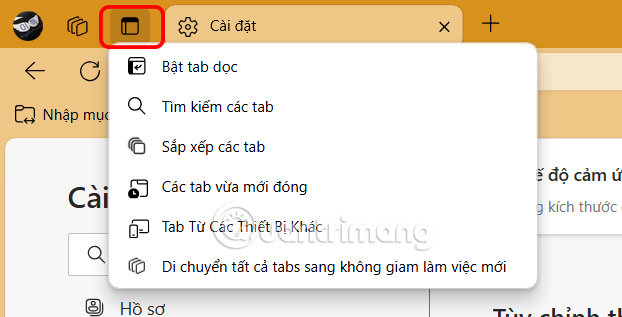
Bước 3:
Ở bên dưới sẽ là các nút bật tắt cho biểu tượng hiển thị trên thanh công cụ trình duyệt Edge. Bạn nên tắt những thiết lập không cần thiết.
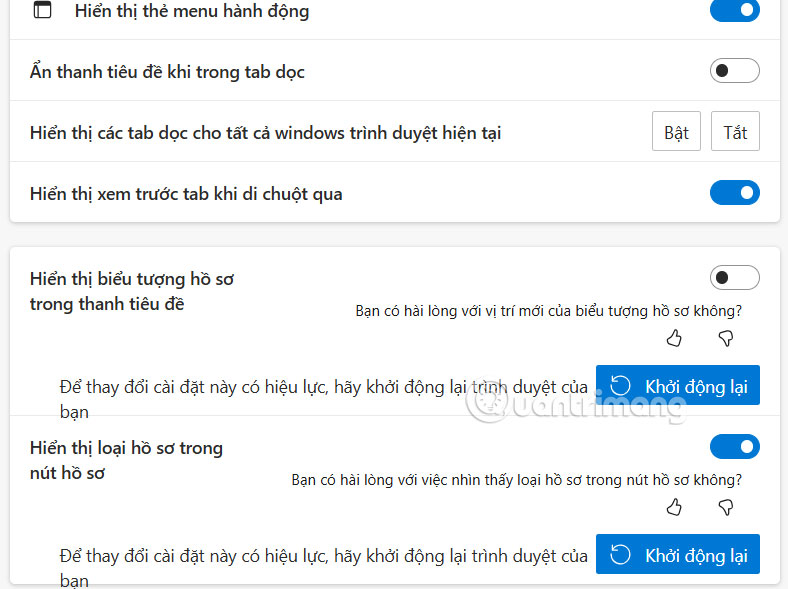
Bạn cũng nên tắt Workspaces vì theo trải nghiệm tính năng này chỉ hữu ích cho người dùng nâng cao như trưởng nhóm dự án hoặc một nhóm lớn.
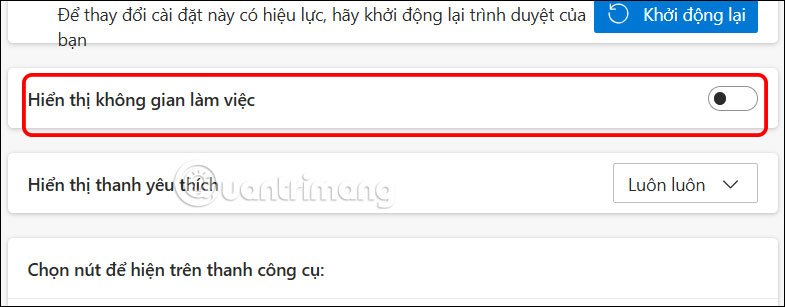
Microsoft Edge cung cấp nhiều dịch vụ web khác nhau để cải thiện trải nghiệm duyệt web. Nhưng trên thực tế, hầu hết các dịch vụ này khiến trình duyệt trở nên lộn xộn hơn.
Bạn nhấn vào mục Quyền riêng tư, tìm kiếm và dịch vụ.
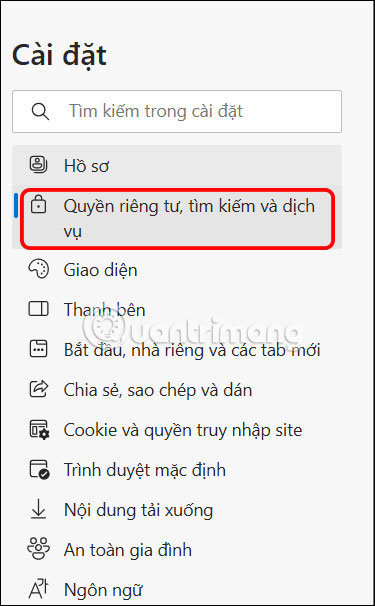
Tiếp đến nhìn sang phải tới nhóm Các dịch vụ, chúng ta sẽ điều chỉnh bật và tắt các dịch vụ ở giao diện này, chỉ để lại những dịch vụ mình đang dùng mà thôi.
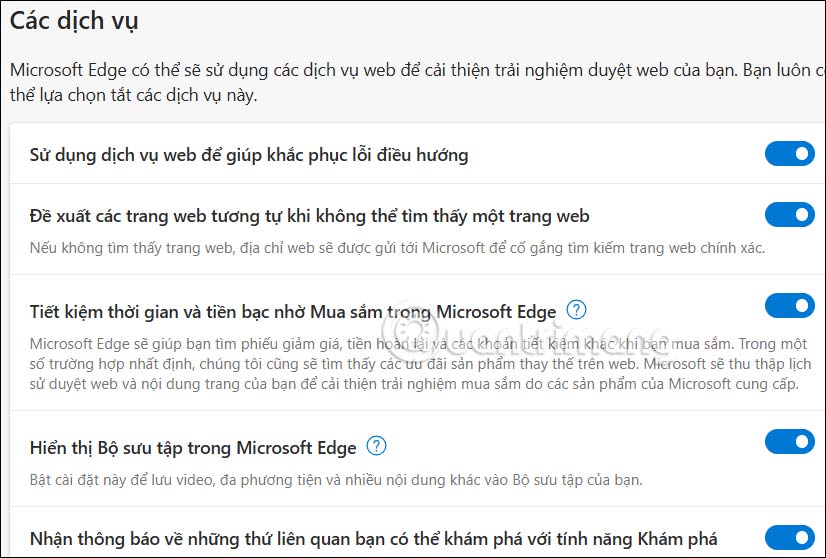
Nguồn tin: Quantrimang.com:
Ý kiến bạn đọc
Những tin mới hơn
Những tin cũ hơn
 Những thiết lập Wi-Fi ẩn giúp Internet khách sạn nhanh hơn nhiều
Những thiết lập Wi-Fi ẩn giúp Internet khách sạn nhanh hơn nhiều
 Hàm DATEPART trong SQL Server
Hàm DATEPART trong SQL Server
 Cách xóa bỏ logo trong file PDF rất đơn giản
Cách xóa bỏ logo trong file PDF rất đơn giản
 Cách sửa USB bị hỏng trong Linux
Cách sửa USB bị hỏng trong Linux
 Nguyên nhân pin Chromebook cạn nhanh (và cách khắc phục)
Nguyên nhân pin Chromebook cạn nhanh (và cách khắc phục)
 Cách tạo ảnh GIF từ video quay màn hình trên Snipping Tool
Cách tạo ảnh GIF từ video quay màn hình trên Snipping Tool
 Những bài học thực tế về cuộc sống giúp bạn sống tốt và ý nghĩa hơn
Những bài học thực tế về cuộc sống giúp bạn sống tốt và ý nghĩa hơn
 Cách thiết lập code server dựa trên web trong Linux
Cách thiết lập code server dựa trên web trong Linux
 Cách chặn người khác thay đổi trỏ chuột trong Windows 11
Cách chặn người khác thay đổi trỏ chuột trong Windows 11
 Cách khởi động lại Windows 11 ngay lập tức
Cách khởi động lại Windows 11 ngay lập tức
 Những lá thư chưa gửi
Những lá thư chưa gửi
 Cách chỉnh độ rộng tự động trên Excel
Cách chỉnh độ rộng tự động trên Excel
 Kiểu dữ liệu trong Python: chuỗi, số, list, tuple, set và dictionary
Kiểu dữ liệu trong Python: chuỗi, số, list, tuple, set và dictionary
 Cách giãn dòng trong Word 2016, 2019, 2010, 2007, 2013
Cách giãn dòng trong Word 2016, 2019, 2010, 2007, 2013
 Cách hiển thị My Computer, This PC trên Desktop của Windows 10
Cách hiển thị My Computer, This PC trên Desktop của Windows 10
 8 tính năng Microsoft Office giúp bạn cắt giảm hàng giờ làm việc
8 tính năng Microsoft Office giúp bạn cắt giảm hàng giờ làm việc
 Cách xem mật khẩu Wifi đã lưu trên Windows
Cách xem mật khẩu Wifi đã lưu trên Windows
 Cách kết nối Google Drive với Grok Studio
Cách kết nối Google Drive với Grok Studio
 Việc chuyển sang Google Public DNS trên router và PC giúp cải thiện tốc độ Internet như thế nào?
Việc chuyển sang Google Public DNS trên router và PC giúp cải thiện tốc độ Internet như thế nào?
 Những bản mod thiết yếu giúp Windows 11 trở nên hữu ích hơn
Những bản mod thiết yếu giúp Windows 11 trở nên hữu ích hơn
